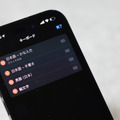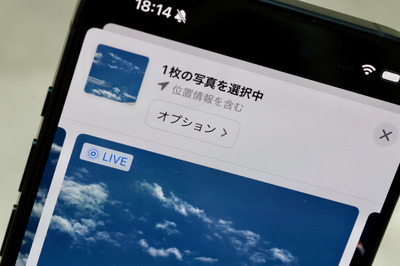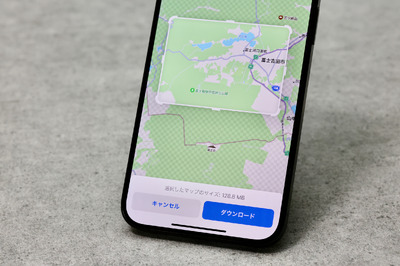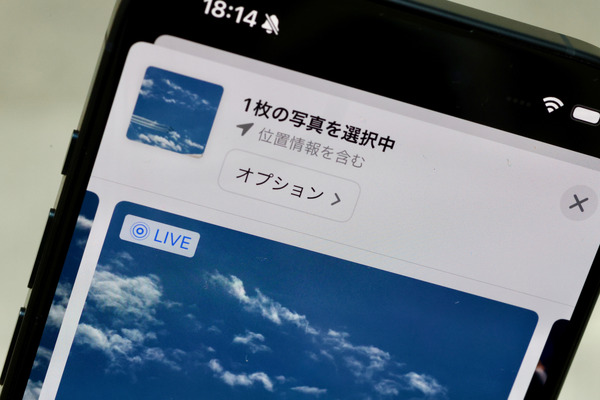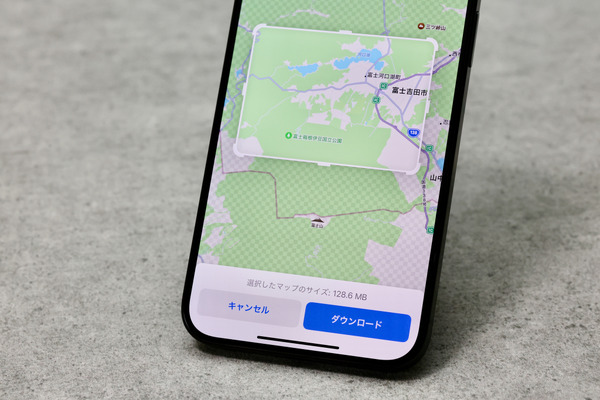iPhone最新OS「iOS 17」は細かいアップデートを刻んで現在17.0.3(本体が熱くなる問題を修正)。そのiOS 17を使いこなすための短期集中連載の7回です。今回は、新モデル先行レビューも執筆した村上タクタさんによる、新しい日本語入力方式について。
「iPhoneを使いこなすiOS 17徹底活用術」これまでの記事一覧
隠れ機能ともいえる『日本語手書きキーボード』
iOS 17には、便利なのに設定方法を知らなければ使わないままになってしまう機能がけっこうある。
『日本語手書きキーボード』も、そんな機能のひとつ。
日本語を生業としている我々編集者でさえも、住所や人物名の入力となると、読み方を知らなくて入力できない漢字がある。手書き文字入力を使えば、そんな読み方の分からない漢字も入力できる。
あらためて『日本語』を選択し、『手書き』を選ぶ
手書きキーボードを使えるようにするには、『設定』で手書きキーボードを追加する必要がある。

『設定>一般>キーボード>キーボード』に行って、『新しいキーボードを追加』。そして(すでに日本語キーボードはあるにしても)『日本語』を選択。そうすると『手書き』という選択肢が現れるので、それを選択。
これで手書きキーボードを追加することができる。
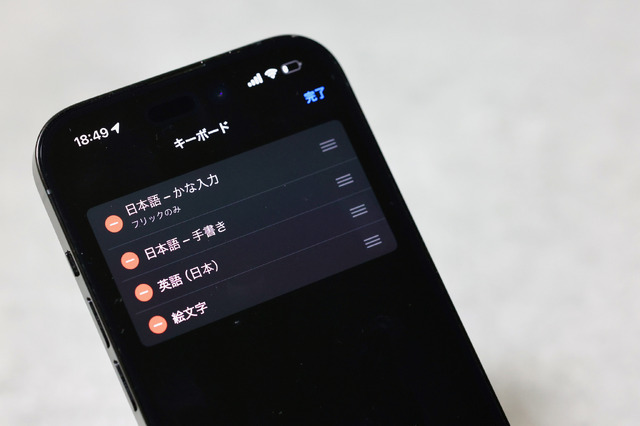
手書き入力の方が便利なシーンも
こうすることで、文字入力の画面で地球儀マークをタップすれば、キーボードを切り替えて手書き文字入力を使えるようになる。
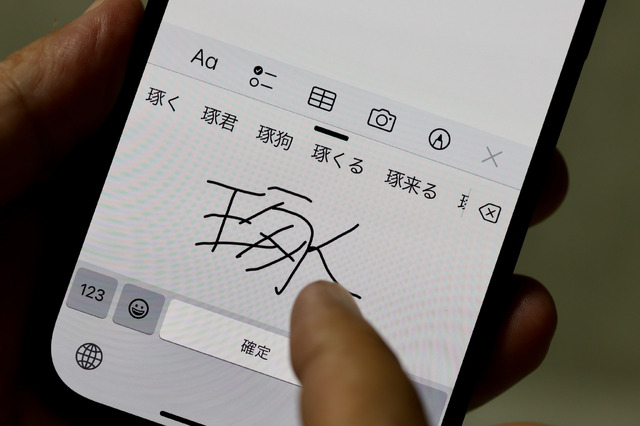
ちなみに、この文字は筆者の名前に使う文字で、『タク』『みが-く』と読む。筆者の本来の名前では、手書きのように中に点が入るのだが、今一般的に使われているフォントでは点がなくなってしまう。異字体を表示できるシステムなら、点が表示できるのだが。
ダイレクトメールや、会社に来るプレスリリースのメールだと、よく間違えて『啄太』と書かれていたし、中には『豚太』などと書かれて来ることも多かった。
おそらく、文字の読めないアルバイトがプレスリリース用の住所を入力しているんだろうなぁ……と気にもしていなかったが、この手書き入力の仕組みを使えていれば、『豚太』などというメールを受け取らずに済んだのかもしれない。
ちなみに、日本語文字入力は、続けて書くこともできるようになっているので、文章を書くことも、できなくはない。指で手書き文字を書き続けるのは大変だが、使いやすいスタイラスなどを使って、普通に文章を手書きで書き続けるのも不可能ではないと思う。
iPhone 2023特集